Heim >häufiges Problem >So veranlassen Sie eine Website, Pop-ups in Safari unter macOS Monterey zu verwenden
So veranlassen Sie eine Website, Pop-ups in Safari unter macOS Monterey zu verwenden
- 王林nach vorne
- 2023-04-13 13:55:031847Durchsuche
Nicht alle Pop-ups sind bösartiger Spam, einige davon sind dennoch sehr nützlich. So können Sie Safari auf macOS Monterey dazu bringen, Ihnen zu zeigen, was Sie wirklich wollen, und Sie gleichzeitig vor allem anderen zu schützen.
Es gibt immer noch einige Websites, die Pop-ups verwenden, und genau wie in den frühen 2000er Jahren haben wir noch nicht wirklich von Spam gehört. Safari auf macOS Monterey schützt Sie vor ihnen, und zwar so gut, dass Sie es mit ziemlicher Sicherheit nicht bemerken werden.
Aber nehmen Sie eine Website wie die Social-Media-Terminplanungsseite Buffer.com. Mit Buffer können Sie Tweets schreiben, wenn es Ihnen passt, und veröffentlichen, wenn es Ihrem Publikum passt.
Sie können dies nicht tun, es sei denn, Sie teilen Buffer mit, was Ihr Twitter-Konto ist, und erlauben ihm den Zugriff. Zum jetzigen Zeitpunkt können Sie Buffer nichts davon mitteilen, da dieser über ein Popup danach fragt.
Wenn das auf einer Website passiert, kann es sehr frustrierend sein, weil Sie scheinbar nicht wissen, was falsch ist. Sie sehen lediglich, dass etwas nicht funktioniert. Hoffentlich haben Sie den Klick auf die Schaltfläche rechts einfach verpasst und klicken deshalb weiter.
Es überrascht nicht, dass Safari die Website nicht darüber informiert hat, dass Pop-ups blockiert wurden. Dies bedeutet jedoch, dass die Website nicht wissen kann, dass sie nicht angezeigt wurde.
Es gibt jedoch eine Möglichkeit für Sie, herauszufinden, was vor sich geht – und Maßnahmen zur Behebung des Problems zu ergreifen.
So erkennen Sie, wann eine Website die gewünschten Popups verwendet.
Überprüfen Sie Ihre Apple Watch und vergewissern Sie sich, dass es sich nicht um 2007 handelt. Klicken Sie dann auf die Schaltfläche oder den Link, die Sie verwenden möchten, und sehen Sie sich die Safari-Adressleiste an.
Möglicherweise müssen Sie jedoch sehr schnell sein. Möglicherweise müssen Sie auch mehrmals darauf klicken und es anzeigen, da es nicht nur sehr flüchtig erscheint, sondern Safari es manchmal überhaupt nicht anzuzeigen scheint.
Aber irgendwann wird die Adresse der Seite durch eine kurze Nachricht ersetzt. „Popup blockiert“, heißt es eine Weile.
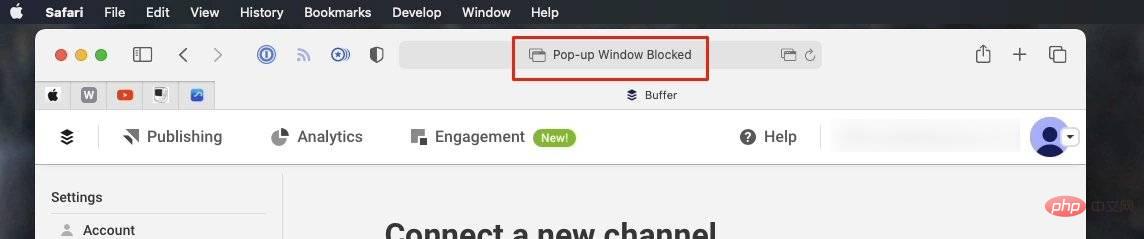 Klicken Sie und Sie werden es nicht verpassen.
Klicken Sie und Sie werden es nicht verpassen. Sie werden wissen, was los ist, wenn Sie es sehen. Und da dies geschieht, weil Sie gerade auf die gewünschte Schaltfläche geklickt haben, ist es wahrscheinlich das gewünschte Popup.
Das ist alles andere als sicher. Aber es gibt keine andere Möglichkeit, das herauszufinden, als Pop-ups auf dieser Website zu aktivieren und zu sehen, was passiert.
Wenn Safari Ihnen ein Popup anzeigt
Möglicherweise erhalten Sie eine andere Meldung, wenn Sie auf klicken, um ein Popup zu öffnen. Apple macht hierzu keine Angaben, aber Safari zeigt möglicherweise die Meldung „Blockierte Pop-ups anzeigen“ an, anstatt Ihnen mitzuteilen, dass das Fenster blockiert wurde.
Noch einmal, es ist da und flüchtig, aber das bedeutet, dass Sie einmal auf die Nachricht klicken können, um das Popup zu öffnen. Wenn ja, liegt es möglicherweise an der Codierung der Website, da sie offenbar nicht zuverlässig funktioniert.
Für die Website von Buffer beispielsweise bringt es offensichtlich nichts, wenn man die Nachricht rechtzeitig abfängt und darauf klickt. Aber nach einer Weile erschien ein Popup-Fenster. Es kann also davon abhängen, was die Website Ihnen als Reaktion darauf anzeigt, dass Sie auf „Blockierte Pop-ups anzeigen“ klicken.
Leider kann dies dazu führen, dass Sie tatsächlich ein Popup-Fenster sehen, das völlig leer ist, wenn die Website dies nicht richtig macht. Wenn Sie es schließen, finden Sie manchmal ein zweites identisches und identisches leeres Popup-Fenster dahinter.
Das reicht aus, um Sie daran zu erinnern, wie nervig Pop-ups sein können. Aber es muss sein. Wenn Sie also eines sehen und sehen möchten, was darin steht, müssen Sie die Einstellungen in Safari ändern.
So aktivieren Sie Popups nur für eine Website in Safari
- Wählen Sie im Menü „Safari“ die Option „Einstellungen“ aus. Klicken Sie auf „Websites“. Scrollen Sie in der Liste „Allgemein“ auf der linken Seite nach unten Pop -up Suchen Sie in der Liste rechts die gewünschte Website.
- Klicken Sie auf „Blockieren und benachrichtigen“ und wählen Sie „Zulassen“ aus, damit Sie für diese bestimmte Website eine Ausnahme machen. Man könnte meinen, dass dies eine Option in den Safari-Menüeinstellungen der Website wäre … aber das ist nicht der Fall.
- Dies ist auch ein breites und umfassendes Umfeld, sowohl im Guten als auch im Schlechten. Das Schlimme ist, das ist es, Sie haben jetzt Pop-ups auf Ihrer Website aktiviert und es gibt keine Möglichkeit, nur einige davon zu blockieren. Es geht um alles oder nichts.
Auf der positiven Seite gibt es die Möglichkeit, Ihre Auswahl auf Websites anzuwenden, die Sie von hier aus besuchen. Wenn Sie jetzt entscheiden, dass Sie Pop-ups mögen und sie sich schon immer gewünscht haben, oder wenn Sie zumindest akzeptiert haben, wie die Macher dieser speziellen Website sie überall verwenden, können Sie es Safari mitteilen.
Standardmäßig sind Websites mit Blockieren und Benachrichtigen gekennzeichnet. Wenn Sie auf eine andere Website klicken, behandelt Safari dies so, als würden Sie von vorne beginnen, und geht nicht davon aus, dass Sie Pop-ups zulassen möchten.
Sofern Sie es nicht mitteilen, tun Sie dies, bevor Sie das Dialogfeld Einstellungen, Popup-Fenster verlassen. In der unteren rechten Ecke gibt es eine Option mit der Überschrift Beim Besuch anderer Websites.
Es gibt auch Optionen, die standardmäßig auf Blockieren und Benachrichtigen eingestellt sind, aber auch Blockieren und Zulassen umfassen.
 Safari zeigt eine Liste aller Websites an, die Sie derzeit geöffnet haben, und ermöglicht Ihnen, deren Popups zu blockieren oder zuzulassen.
Safari zeigt eine Liste aller Websites an, die Sie derzeit geöffnet haben, und ermöglicht Ihnen, deren Popups zu blockieren oder zuzulassen. Zurückwechseln
Nur weil Sie etwas tun können, heißt das nicht, dass Sie es auch tun wollen. Wenn Sie Pop-ups zulassen und dann eine Website besuchen, die diese Funktion missbraucht, können Sie zu „Einstellungen“ zurückkehren und die Einstellungen auf „Blockierung und Benachrichtigungen“ zurücksetzen. Dennoch ist es nicht offensichtlich, dass sich die standortspezifischen Einstellungen nicht im Abschnitt „Standortspezifische Einstellungen“ von Safari befinden, aber es gibt vereinzelte Hinweise darauf, dass hier möglicherweise ein Fehler vorliegt. Es kann nicht zuverlässig reproduziert werden, aber nach der Auswahl von
Blockierenhat
unsere Websitebei Tests ein- oder zweimal zulässige Popups gefunden. Es hängt davon ab, ob das Popup zuvor zugelassen und jetzt blockiert wurde, aber es ist auch inkonsistent. Wenn Sie also einerseits feststellen, dass Sie Änderungen vorgenommen haben, um Popups zuzulassen, und nichts passiert, führen Sie diese Schritte erneut durch. Wenn Sie etwas blockiert haben, kehren Sie zu diesen Schritten noch einmal zurück, um sie zu wiederholen.
Das obige ist der detaillierte Inhalt vonSo veranlassen Sie eine Website, Pop-ups in Safari unter macOS Monterey zu verwenden. Für weitere Informationen folgen Sie bitte anderen verwandten Artikeln auf der PHP chinesischen Website!
In Verbindung stehende Artikel
Mehr sehen- PHP-Schulungseinrichtungen vermitteln verschiedene Frameworks
- Welche Ausbildungsstätten für PHP-Softwareentwickler gibt es?
- Microsoft veröffentlicht ein neues, leichtes, verifiziertes Windows 11-Betriebssystem, das bei Ihnen möglicherweise nicht funktioniert
- Win7-Bilddatei Download-Adresse des offiziellen Microsoft-Website-Systems
- Die Apple Watch Series 9 und Ultra 2 erhöhen den Speicherplatz deutlich um das Zweifache


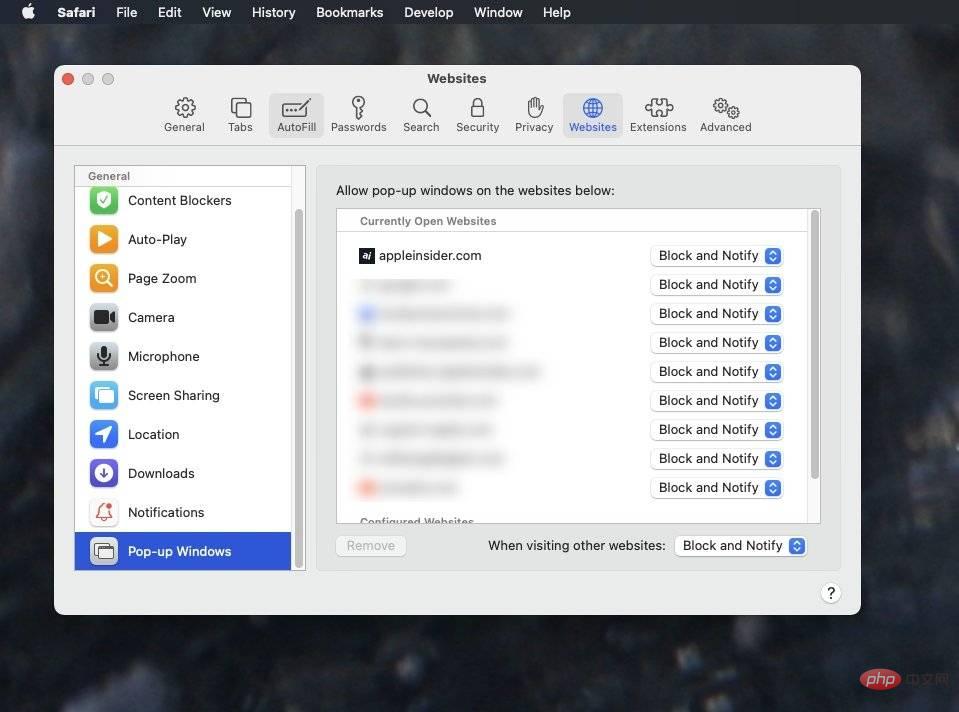 Safari zeigt eine Liste aller Websites an, die Sie derzeit geöffnet haben, und ermöglicht Ihnen, deren Popups zu blockieren oder zuzulassen.
Safari zeigt eine Liste aller Websites an, die Sie derzeit geöffnet haben, und ermöglicht Ihnen, deren Popups zu blockieren oder zuzulassen.